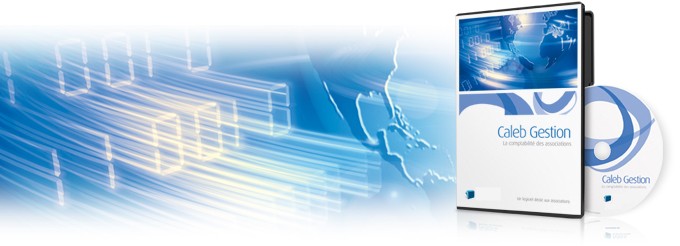Cotisations et dons - Créer, modifier (Ctrl + D)
(Menu «Gestion associative / Cotisations et dons »)
Cette option permet la saisie des dons manuels et des cotisations.
Si un membre (ou donateur) n'est pas créé dans CALEB Gestion, vous avez deux possibilités pour ajouter son don ou sa cotisation :
1. commencer par enregistrer le membre en utilisant le menu « Gestion associative / Membres et donateurs / Créer, modifier » ou,
2. créer le membre en même temps que l'enregistrement de la cotisation ou du don : c'est la solution la plus rapide.
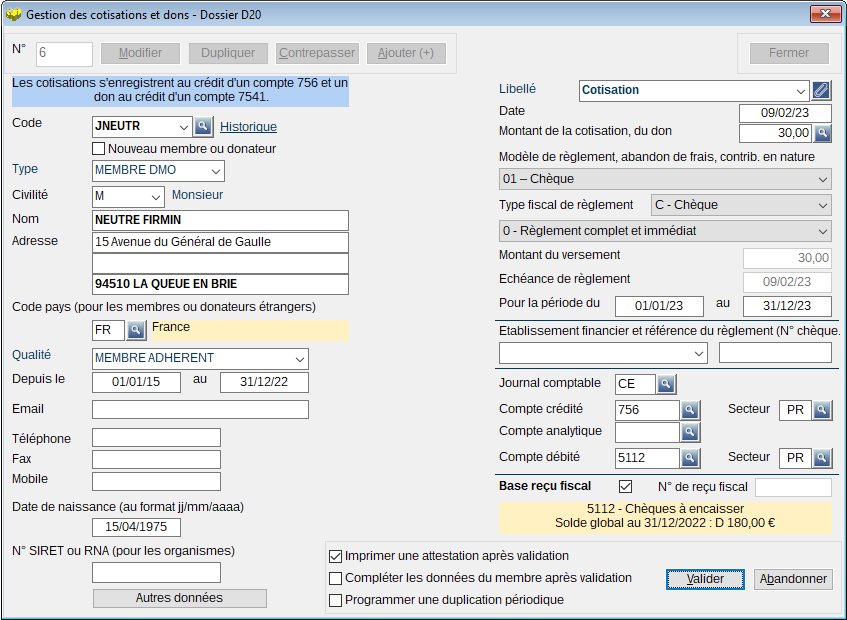
Vous devrez attribuer un code au membre ou saisir le code du membre si ce dernier est déjà enregistré.
Bien évidemment, si le code saisi est celui d'un membre déjà enregistré, toutes les données de ce membre vont s'afficher dès que vous aurez quitté la zone « code » : vous n'aurez pas à les ressaisir.
D 'autre part, vous aurez accès à l'historique des cotisations et dons du membre par simple clic sur l'étiquette « Historique ».
 Si le nom du membre ou donateur apparaît sur fond rose, cela signifie qu'il est supprimé des listes.
Si le nom du membre ou donateur apparaît sur fond rose, cela signifie qu'il est supprimé des listes.
 Si vous commencez par saisir les données d'un membre avant de saisir son code, CALEB Gestion en conclura que vous ajoutez un nouveau membre. Dans ce cas, un code sur fond rose indiquera que ce code est celui d'un autre membre.
Si vous commencez par saisir les données d'un membre avant de saisir son code, CALEB Gestion en conclura que vous ajoutez un nouveau membre. Dans ce cas, un code sur fond rose indiquera que ce code est celui d'un autre membre.
Dans le cas où vous ne connaîtriez plus la référence d'un membre, cliquez sur le bouton ![]() . Une fenêtre permettrait la recherche du membre sur un extrait de ses coordonnées.
. Une fenêtre permettrait la recherche du membre sur un extrait de ses coordonnées.
Une codification possible : Le code de M. Dupont Alain habitant dans le Nord (59) pourrait être « DUPON59A » ou « ADUPONT ».
 En allant dans le menu « Gestion associative / Configuration du dossier... » sous l'onglet « Cotisations et dons », il est possible de déclarer : « Les dons et cotisations des membres sont le plus souvent répétitifs ». Dans ce cas, lors de la saisie d'une cotisation ou d'un don, après avoir saisi le code du membre et quitté la zone « Code », toute la partie droite de la page sera complétée avec les données de la dernière cotisation ou du dernier don effectué par le membre (libellé, montant, comptes...).
En allant dans le menu « Gestion associative / Configuration du dossier... » sous l'onglet « Cotisations et dons », il est possible de déclarer : « Les dons et cotisations des membres sont le plus souvent répétitifs ». Dans ce cas, lors de la saisie d'une cotisation ou d'un don, après avoir saisi le code du membre et quitté la zone « Code », toute la partie droite de la page sera complétée avec les données de la dernière cotisation ou du dernier don effectué par le membre (libellé, montant, comptes...).
La zone « Type » permet de préciser le type de donateur ou de cotisant (Exemples : MEMBRE, USAGER).
Une liste déroulante permet de choisir la civilité. A chaque civilité de cette liste correspond une civilité longue. Par exemple à « M. » correspond « Monsieur ».
Remarques :
1 - Lors des exportations, vous pourrez exporter la civilité courte et la civilité longue.
2 - Pour une société ou tout autre type organisme, saisissez la forme juridique : ASSO (pour une association soumise à l'Impôt sur les Sociétés), EI (Entreprise individuelle), EIRL (Entrepreneur individuel à responsabilité limitée), EURL (Entreprise unipersonnelle à responsabilité limitée), SARL (Société à responsabilité limitée), SA (Société anonyme), SAS (Société par actions simplifiée), SASU (Société par actions simplifiée unipersonnelle), SNC (Société en nom collectif), SCOP (Société coopérative et participative), SCA (Société en commandite par actions), SCS (Société en commandite simple) ou ORG (pour tout autre type d'organisme).
Ainsi, l'édition d'un reçu fiscal pour cette entreprise donatrice sera assurée selon le modèle du Cerfa 16216.
La zone « Code pays » doit être remplie afin de repérer les dons et cotisations en provenance de l'étranger. Vous pouvez ne pas la remplir pour un membre ou un donateur établi en France. En cliquant sur la loupe, on accède à l'ensemble des codes pays. Si le code saisi ne correspond à aucun pays, la zone de saisie sera sur fond rose. Ceci étant, l'erreur de saisie ne sera pas bloquante : vous pourrez la valider.
La zone « Qualité » permet d'enregistrer la qualité du donateur ou du cotisant (Exemples : MEMBRE ACTIF, MEMBRE BIENFAITEUR…).
La zone « N° de SIRET ou RNA (pour les organismes) » doit être obligatoirement remplie pour les organismes pour lesquels un reçu fiscal sera édité.
Le bouton Autres données donne accès à la saisie de notes et commentaires sur le membre ou donateur.
La zone « Libellé » est déroulante : Elle contient entre autres les libellés des cotisations et dons enregistrés depuis la feuille « Configuration du dossier… » du menu « Gestion associative ».
En choisissant un des libellés de versement proposé, le logiciel remplit automatiquement les zones « Montant », « Compte créditeur », « Secteur », « Compte analytique » et « Base reçu fiscal ».
En principe, il ne reste plus qu'à saisir la date et, pour les dons, le montant.
A propos de la zone « Date » (au plan fiscal)
Lorsqu'une structure édite des reçus fiscaux, elle doit veiller à respecter les règles fiscales suivantes :
- Lorsque le paiement intervient par chèque, la date à retenir est celle de remise du chèque lorsque celle-ci est effectuée directement au donataire même s'il ne le porte pas immédiatement au crédit de son compte bancaire ;
- Lorsque le paiement intervient par virement, prélèvement, ou carte bancaire, la date à retenir est celle de l'inscription de la somme au crédit du compte du donataire.
Source : https://bofip.impots.gouv.fr/bofip/5868-PGP.html/identifiant%3DBOI-IR-RICI-250-20-20120912
Le trombone ![]() donne accès à la rédaction d'une note sur l'écriture générée par le don ou la cotisation.
donne accès à la rédaction d'une note sur l'écriture générée par le don ou la cotisation.
La loupe ![]() près de la zone « montant » permet la saisie du détail de calcul de la cotisation (ou du don) :
près de la zone « montant » permet la saisie du détail de calcul de la cotisation (ou du don) :
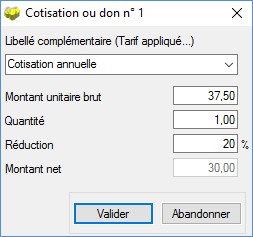
La zone « Modèle de règlement » est déroulante. Les choix proposés sont ceux saisis lors de la configuration du dossier des dons, cotisations et factures (onglet « Règlements perçus »). En fonction de votre choix, le logiciel remplit automatiquement les zones « Journal », « Compte débiteur » et « Secteur » si vous avez choisi « Règlement complet et immédiat ».
A partir de la version 22 : Il est possible d'enregistrer nominativement des contributions volontaires en nature, notamment pour des sociétés donatrices souhaitant un reçu fiscal. Pour cela, il faut choisir une des options suivantes comme modèle de règlement :
11 - CVN : Secours en nature / 12 - CVN : Mise à disposition gratuite de biens / 13 - CVN : Prestations / 14 - CVN : Personnel bénévole / 19 - CVN : Autre
Toujours à partir de la version 22, il est également possible de comptabiliser un abandon de frais en choisissant comme modèle « 10 - Abandon de frais ».Sinon (pour toutes les versions), si vous choisissez « Règlement partiel ou différé », une écriture comptable sera générée ou pas selon l'option choisie par le menu « Gestion associative / Configuration du dossier… » sous l'onglet « Cotisations et dons ».
Lors du passage en comptabilité, le montant de la cotisation ou du don sera porté au débit d'un compte de tiers (généralement 411) : la cotisation ou le don restera dû.
Dans le cas d'un règlement incluant plusieurs dons ou cotisations, choisissez « Le règlement inclut un autre don ou cotisation » pour enregistrer le premier don ou la première cotisation. Le « montant » est alors celui du premier don - ou de la première cotisation -. Le « montant global du versement » est la somme des cotisations et dons que recouvre le règlement.
Pour enregistrer les autres cotisations et dons inclus dans le règlement, on choisira « Déjà réglé avec un autre don ou cotisation ».
Vous pouvez enregistrer les dates de début et de fin de la période à laquelle se rapporte le versement.
La zone « Type fiscal de règlement » est automatiquement saisie en fonction de mode de règlement ; ceci à partir de votre configuration du dossier (onglet « Règlements perçus »). Pour un particulier, lors de l'édition du reçu fiscal, les sommes accordées par le membre (ou donateur) sont réparties en fonction du « type de règlement ». Afin de mieux comprendre, voici un extrait de reçu :
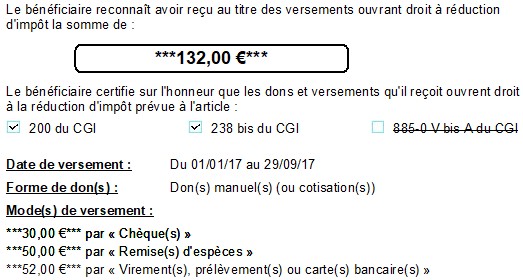
Lors de la saisie d'un don ou d'une cotisation, il est possible d'enregistrer immédiatement l'établissement financier du membre et le numéro de son chèque (ou toute autre référence). Conséquemment, les bordereaux de remise de chèques se trouveront immédiatement remplis et les numéros de chèque des membres sont enregistrés.
Les références des versements perçus peuvent être retrouvées par le menu « Gestion associative / Cotisations et dons / Liste des versements perçus par mois ».
En cochant « Base reçu fiscal », le logiciel tiendra compte du don ou de la cotisation pour calculer le montant du reçu fiscal remis au donateur.
La case « Base reçu fiscal » est sur fond rose si l'adresse est soit incomplète, soit semble correspondre à une adresse à l'étranger.
La zone de texte « N° de reçu fiscal » est complétée automatiquement par le logiciel.
ATTENTION : SI UN REÇU FISCAL TIENT COMPTE D'UN DON, CE DON DEVIENT NON MODIFIABLE !
Après validation d'une cotisation ou d'un don, CALEB Gestion peut proposer l'édition immédiate d'un reçu fiscal. Pour cela, il faut se rendre dans le menu « Gestion associative / Configuration du dossier... » sous l'onglet « Gestion associative » et cocher « Proposer l'édition d'un reçu fiscal après validation d'un don ou d'une cotisation ».
Modifier un don ou une cotisation
Contrepasser un don ou une cotisation
Si vous le pouvez, plutôt que de contrepasser un don ou une cotisation, passez-le en modification et mettez son montant à zéro. L'écriture correspondante ne sera imprimée ni sur les journaux comptables, ni dans le grand-livre.
Si vous connaissez le numéro informatique du don à contrepasser, saisissez le dans la zone « N° » puis cliquez sur le bouton Contrepasser.
Sinon, pour rechercher le don ou la cotisation à contrepasser :
- cliquez sur l'icône répertoire ![]() ;
;
- rechercher le membre (ou donateur) par un extrait de ses coordonnées ;
- cliquez sur son code (écriture bleue soulignée de la première colonne) : une feuille s'affiche ;
- cliquez (éventuellement) sur l'onglet « Historique des cotisations et dons » ;
- Le don ou la cotisation étant repéré, cliquez sur sa ligne puis effectuez un clic droit pour faire apparaître un menu contextuel :
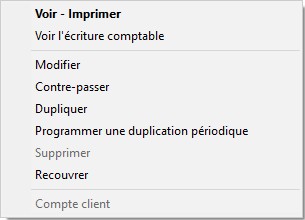
- cliquez sur « Contrepasser ».
|
Caleb Gestion | Aide Caleb Gestion | FAQ | Cours de comptabilité | PCG | Actu | Contact | Sitemap |